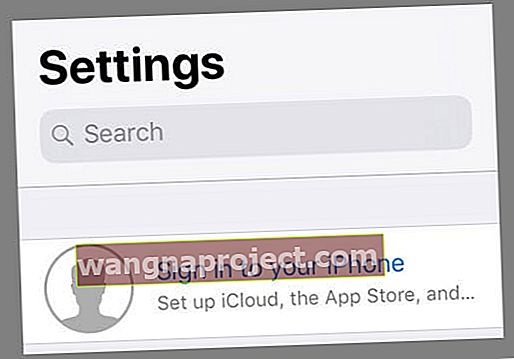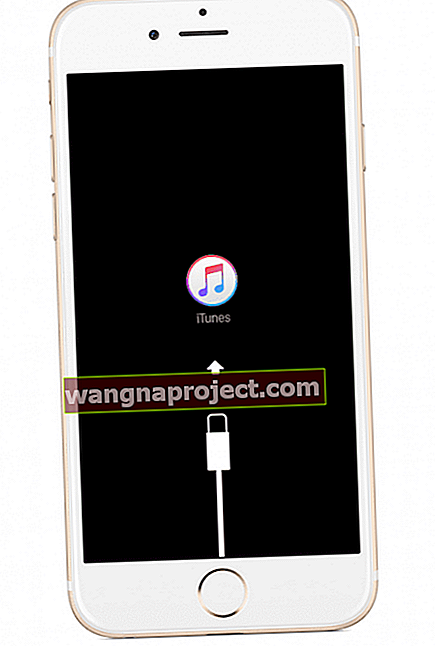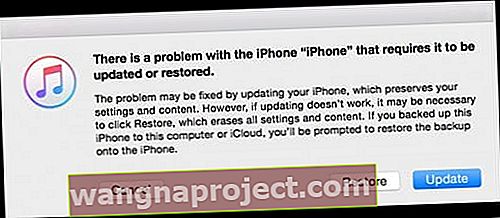Нещодавно оновили свій iPhone або iPad, і тепер ви застрягли в оновленні екрана налаштувань iCloud? Або виконали резервну копію та спробували відновити ваш iPhone або iPad, лише щоб потрапити в те саме повідомлення про оновлення налаштувань iCloud або побачити той нескінченний крутячий круг завантаження? Якщо так, ви не самотні!
Досить багато наших читачів говорять нам, що бачили цю проблему протягом багатьох років, або після оновлення своєї версії iOS, або після спроби відновлення з резервної копії iCloud. Хороша новина - їхній досвід допомагає всім нам!
Отже, ось кілька порад, які наші читачі використовують, щоб розблокувати екран оновлення налаштувань iCloud і відновити роботу пристрою та знову працювати!
Дотримуйтесь цих коротких порад щодо виправлення неполадок при оновленні налаштувань iCloud
- Перезапустіть або примусово перезапустіть iDevice і повторіть спробу
- Перевірте Сервери Apple, щоб переконатися, що з iCloud немає поточної проблеми
- Використовуйте іншу мережу WiFi, спробуйте стільникову передачу даних або підключіться до iTunes та використовуйте Ethernet
- Скиньте налаштування мережі
- Вимкніть будь-які обмеження
- Пропустіть налаштування iCloud після оновлення або відновлення та підключіться до iCloud пізніше за допомогою програми Налаштування
Чому мій iPhone все одно оновлює налаштування iCloud?
Зазвичай цей екран ви бачите ПІСЛЯ того, як iDevice оновив iOS або відновив із резервної копії. 
Як тільки iOS ретельно оновлюється, він автоматично перезавантажує ваш пристрій, а потім надсилає вас через низку екранів для завершення оновлення. Ці кроки включають підключення до вашого Apple ID та облікового запису iCloud.
І ось тут проблема виникає!
Контрольний список, коли ваш iPad або iPhone застрягає при оновленні налаштувань iCloud
- Переконайтеся, що пристрій має достатньо внутрішньої пам’яті для оновлення iOS. Перевірте їх у Налаштування> Загальне> Зберігання

- Якщо пам’ять заповнена, ознайомтеся з цими порадами, щоб допомогти розрядити безлад!
- Переконайтеся, що сервери Apple працюють і не працюють, не повідомляючи про проблеми
- Відвідайте їх сайт стану системи, щоб побачити поточний знімок продуктивності

- Відвідайте їх сайт стану системи, щоб побачити поточний знімок продуктивності
- Підключіться до найшвидшого та найстабільнішого з’єднання Wi-Fi
- Або скористайтеся iTunes та підключенням Ethernet
- Заряджайте акумулятор або ще краще, тримайте iPhone або iPad на зарядному пристрої під час оновлення
- Наберіться терпіння! Пам'ятайте, що синхронізація вмісту iCloud може зайняти багато часу
- Вирішуйте проблеми, коли вони затримуються на цьому екрані більше години

- Вирішуйте проблеми, коли вони затримуються на цьому екрані більше години
Як виправити ситуацію, коли ваш iPhone або iPad застрягає при оновленні налаштувань iCloud
- Перезапустіть пристрій і спробуйте оновити або відновити з резервної копії ще раз. Іноді найкраще працює просте рішення
- Примусово перезапустіть і повторіть спробу
- На iPhone 6S або старіших версіях, а також на всіх iPad та iPod Touch, одночасно натискайте клавіші Home та Power, поки не з’явиться логотип Apple
- Для iPhone 7 або iPhone 7 Plus: Натисніть і утримуйте кнопки збоку та зменшення гучності принаймні 10 секунд, поки не з’явиться логотип Apple
- На iPhone X / XS або iPhone 8 або iPhone 8 Plus: натисніть і швидко відпустіть кнопку збільшення гучності. Потім натисніть і негайно відпустіть кнопку зменшення гучності. Нарешті, натисніть і утримуйте бічну кнопку, доки не побачите логотип Apple

- Спробуйте іншу мережу WiFi або замість цього використовуйте стільникову / мобільну передачу даних - якщо у вас є достатня пропускна здатність у плані вашого оператора мобільного зв'язку
- Скиньте налаштування мережі, перейшовши в Налаштування> Загальне> Скинути> Скинути налаштування мережі

- Спробуйте інший час доби для оновлень
- Під час напружених сезонів (випуски iOS, святкові дні) сервери Apple засипають запитами, тому спробуйте оновлювати їх у не піковий час, як рано вранці або пізно вночі, на відміну від робочих / денних годин
- Вимкніть (вимкніть) будь-які та всі обмеження або будь-які обмеження щодо вмісту та конфіденційності
- Якщо на вашому маршрутизаторі ввімкнено будь-які обмеження, вимкніть їх теж (тимчасово)

- Якщо на вашому маршрутизаторі ввімкнено будь-які обмеження, вимкніть їх теж (тимчасово)
- Побачивши екран "оновлення завершено", на запит про введення пароля Apple ID або Apple ID виберіть Пропустити, Пропустити цей крок або Налаштувати пізніше. Не вводьте свій ідентифікатор Apple та пароль
- Після того, як ваш iPhone або iPad оновиться нормально, перейдіть до Налаштування> Профіль Apple ID та введіть туди свою інформацію
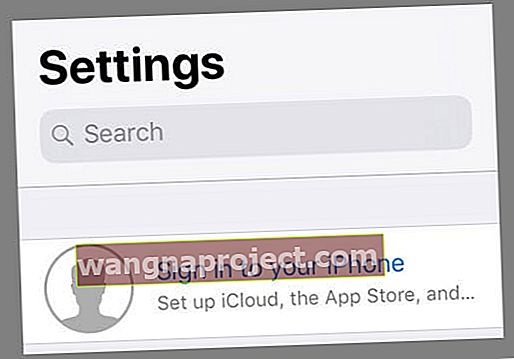
- Після того, як ваш iPhone або iPad оновиться нормально, перейдіть до Налаштування> Профіль Apple ID та введіть туди свою інформацію
- Замість цього використовуйте iTunes для оновлення або відновлення резервної копії
Якщо не вдається оновити або відновити резервну копію iTunes, використовуйте режим відновлення
- Вимкніть пристрій
- Підключіть блискавочний кабель до пристрою та комп’ютера, на якому запущено iTunes (остання версія)
- Відкрийте iTunes, а потім негайно натисніть наступні кнопки та утримуйте їх, поки не з'явиться екран підключення до iTunes
- На iPhone X, iPhone 8 або iPhone 8 Plus: натисніть і швидко відпустіть кнопку збільшення гучності. Натисніть і швидко відпустіть кнопку зменшення гучності. Нарешті, натисніть і утримуйте бічну кнопку - утримуйте цю кнопку, поки на вашому пристрої не з’явиться екран підключення до iTunes
- На iPhone 7 або iPhone 7 Plus: натисніть і утримуйте одночасно кнопки збоку та зменшення гучності - утримуйте їх, поки на вашому пристрої не з’явиться екран підключення до iTunes
- На iPhone 6s і старіших версіях iPad або iPod touch: натисніть і утримуйте одночасно кнопки головного екрана та верхню (або бічну) - утримуйте їх, поки на вашому пристрої не з’явиться екран підключення до iTunes
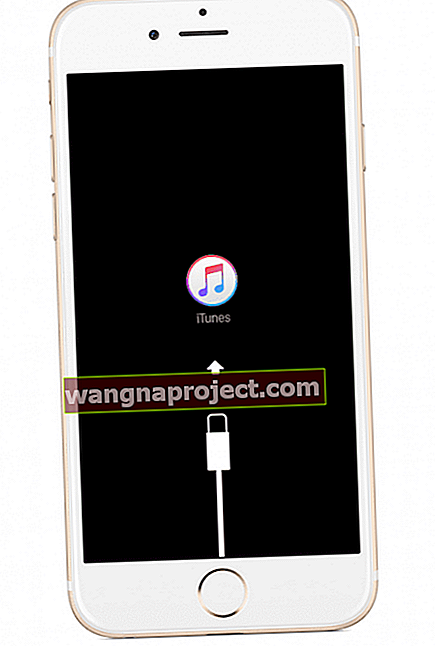
- Виберіть «Оновити», коли з’явиться повідомлення «Виникла проблема з…»
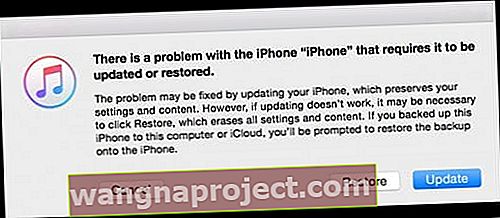
- iTunes намагається переінсталювати iOS вашого пристрою, не стираючи дані
- Зачекайте, поки iTunes завантажить все програмне забезпечення на ваш пристрій
- Якщо ваш пристрій виходить із екрана підключення до iTunes, а завантаження займає більше 15 хвилин, повторіть кроки 3 та 4
- Після завантаження та встановлення iOS дотримуйтесь інструкцій на екрані
Поради щодо читачів 
- По-перше, перенесіть свій пристрій в інше місце, не маючи на вашому пристрої з’єднання Wi-Fi. Перейшовши на головний екран, відкрийте Налаштування. І подивіться, чи немає червоних знаків оклику поруч із вашим Apple ID або iTunes і App Store. Якщо так, натисніть на них і виберіть "Погодитись з новими умовами". Потім спробуйте підключитися до свого облікового запису iCloud або повторити кроки, щоб оновити чи відновити пристрій.